Как открыть диспетчер задач Windows?
- Категория: Технические советы
- – Автор: Игорь (Администратор)
 Диспетчер задач Windows это один из тех инструментов, которые очень часто встречаются в инструкциях. И в этом нет ничего удивительного, так как он позволяет отслеживать загрузку ресурсов вашего компьютера, управлять запущенными программами (закрывать, менять приоритет) и многое другое. Поэтому в рамках данной статьи я расскажу вам как открыть диспетчер задач Windows 7 любым из 4-х методов.
Диспетчер задач Windows это один из тех инструментов, которые очень часто встречаются в инструкциях. И в этом нет ничего удивительного, так как он позволяет отслеживать загрузку ресурсов вашего компьютера, управлять запущенными программами (закрывать, менять приоритет) и многое другое. Поэтому в рамках данной статьи я расскажу вам как открыть диспетчер задач Windows 7 любым из 4-х методов.
Но, прежде хотел бы напомнить вам о мерах предосторожности. Если вы не знаете за что отвечает тот или иной процесс, или же для чего предназначены те или иные элементы управления, то настоятельно советую вначале прочитать о них в интернете. В противном случае, это может привести к ошибкам. Так же стоит знать, что не все программы умеют корректно самостоятельно восстанавливаться после экстренного закрытия. Поэтому будьте внимательны и аккуратны.
Примечание: Хоть статья и относится к Windows 7, некоторые методы можно прекрасно использовать в других версия операционной системы.
Итак, перейду к самим методам
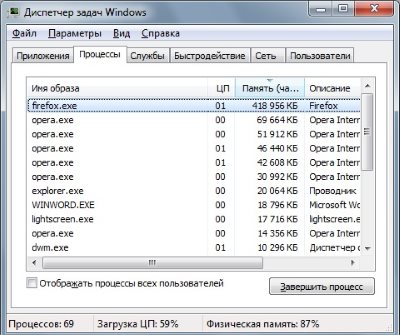
Рассказывать о методах буду в порядке от самых быстрых к более медленным.
1. Как открыть диспетчер задач комбинацией клавиш. Это самый быстрый метод. Вам достаточно воспользоваться комбинацией "Ctrl + Shift + Esc" (при этом клавиши можно использовать как слева, так и справа). Этот подход больше подойдет тем, кто чаще использует клавиатуру.
2. Как открыть диспетчер задач из панели задач. Чуть менее быстрый метод. Вам необходимо нажать правой кнопкой мыши по панели задач (внизу экрана), а затем в появившемся меню выбрать пункт "Запустить диспетчер задач". Этот подход больше подойдет тем, кто привык использовать мышку.
3. Как открыть диспетчер задач с помощью экрана безопасности. Этот метод прекрасно подходит для тех ситуаций, когда компьютер никак не реагирует (тормозит). И вот, что нужно сделать. Нажмите сочетание клавиш "Ctrl + Alt + Del". После этого появится экран безопасности. Найдите среди доступных пунктов "Запустить диспетчер задач" и щелкните по нему мышкой. Стоит знать, что так же можно использовать стрелки клавиатуры и кнопку ввод, но, к сожалению, в таком экране плохо видно какой пункт активен.
4. Как открыть диспетчер задач с помощью команды. Практически все инструменты Windows 7 доступны для вызова из командной строки, при этом их не обязательно вызывать из консоли, можно воспользоваться и меню Пуск. Это верно и для диспетчера. И вот, что нужно сделать. Откройте меню пуск, а затем введите в строку поиска "taskmgr" (без кавычек) и нажмите ввод.
Примечание: Кстати, если вам интересно, то существуют более мощные бесплатные диспетчеры задач.
Теперь, вы знаете как открыть диспетчер задач 4-мя разными методами и никакие инструкции вас больше не смутят.
-
Выход торговых и биржевых площадок из рамок одного сегмента Технические советы

-
Защита персональных данных - о чем речь? Технические советы

-
Поиск по картинке Яндекс Технические советы

-
Проверьте настройки прокси сервера и брандмауэра Технические советы

-
Файл подкачки windows 7 что это? Технические советы

-
Нужно ли включать короткую справку внутри программного продукта? Технические советы

-
Поисковая система Google - что это? Технические советы

-
Устройство вывода информации Технические советы

-
Устройство ввода информации Технические советы

-
Как конвертировать mp4 в avi Технические советы





